منوی سایت
جدیدترین دانلودها
- نرم افزار لاکی پچر (برای اندروید) - Lucky Patcher 11.3.0 Android
- بازی قلعه 2 + نسخه فارسی دارینوس (برای کامپیوتر) - Stronghold 2 PC Game
- مرورگر مایکروسافت اج (برای ویندوز) - Microsoft Edge 124.0.2478.51 Windows
- بازی افسانههای قلعه + نسخه فارسی (برای کامپیوتر) - Stronghold Legends PC Game
- دفترچه راهنمای خودرو MVM 315 Plus
- دفترچه راهنمای خودرو MVM 110S
- نرم افزار مدیریت حرفه ای تماس ها (برای اندروید) - Truecaller 14.0.5 Android
- نرم افزار دیوار (برای اندروید) - Divar 11.11.1 Android
- نرم افزار مدیریت فایروال ویندوز - Windows Firewall Control 6.9.9.9 Windows
- نرم افزار بهینه سازی و افزایش سرعت CPU (برای ویندوز) - Process Lasso Pro 14.0.2.12 Windows
رم
تازه های این بخش :
آموزش رمزگذاری و قفل نرم افزار اینستاگرام

با گسترش اینترنت و پیدایش شبکه های مجازی و پیام رسان های مختلف، بحث امنیت و حریم خصوصی افراد نیز در این شبکه از اهمیت بسیار بالایی برخوردار شده است.
همانطور که اطلاع دارید، اینستاگرام یکی از محبوب ترین شبکه های اجتماعی حال حاضر در دنیا می باشد. توسط اینستاگرام می توانید تصاویر و ویدئوهای خود را با بیش از 500 میلیون کاربر عضو این شبکه به اشتراک بگذارید.
امنیت در اینستاگرام را می توان با قرار دادن یک رمزعبور قدرتمند بر روی اکانت افزایش داده. با این حال ممکن است بخواهید علاوه بر امنیت اکانت خود، از ورود افراد غیرمجاز به این نرم افزار نیز جلوگیری نمایید. در واقع برخلاف پیام رسان هایی همچون واتساپ و تلگرام، در اینستاگرام روشی برای رمزگذاری بر روی برنامه قرار داده نشده است.
در این مقاله می خواهیم به بررسی روش های رمزگذاری و قفل برنامه اینستاگرام در سیستم عامل های اندروید و آیفون بپردازیم. با سرزمین دانلود همراه باشید.
آموزش قفل و رمزگذاری بر روی نرم افزار اینستاگرام در اندروید
با یک جستجوی ساده در اینترنت می توانید به لیست زیادی از نرم افزارهای قفل برنامه در سیستم عامل اندروید دسترسی پیدا نمایید. با استفاده از این گونه نرم افزارها می توانید یک رمزعبور برای ورود به نرم افزارهای نصب شده بر روی گوشی خود انتخاب کرده و امنیت برنامه را افزایش دهید. یکی از این برنامه های کاربردی، نرم افزار AppLock – Fingerprint می باشد.
با استفاده از نرم افزار AppLock – Fingerprint می توانید برای تمامی برنامه های نصب شده بر روی گوشی خود یک رمزعبور تهیه نمایید. امکان قرار دادن کدهای چند رقمی و یا استفاده از اثر انگشت نیز در این برنامه موجود می باشد که بر اساس نیاز و پشتیبانی گوشی می توانید بهترین مورد را انتخاب نمایید.
از ویژگی های این برنامه می توان به قابلیت عکس برداری در صورت وارد کردن اطلاعات اشتباه اشاره نمود. در واقع اگر شخصی بخواهد به صورت غیرمجاز به اطلاعات گوشی شما دسترسی پیدا کند، این نرم افزار متوجه این موضوع شده و با تهیه عکس از طریق دوربین سلفی گوشی، فرد غیرمجاز را مشخص خواهد کرد.
ویژگی های این برنامه تنها به موارد فوق ختم نمی شود. با استفاده از بخش مدیریت اعلانات، می توانید نوتیفیکیشن های دریافتی از نرم افزارهای مورد نظر خود را نیز رمزگذاری نمایید.
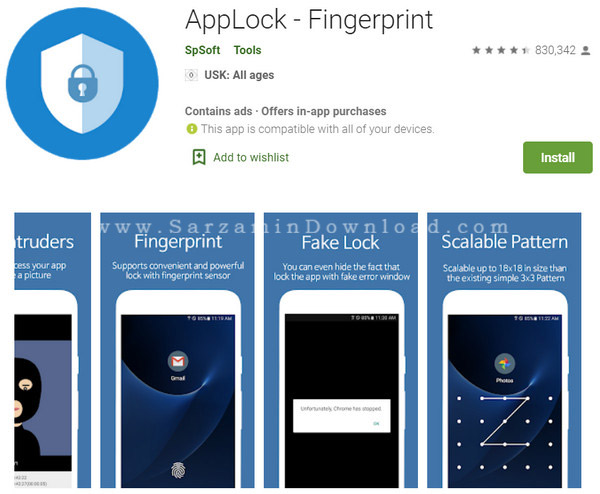
آموزش قفل و رمزگذاری بر روی نرم افزار اینستاگرام در آیفون
برخلاف سیستم عامل اندروید، در IOS روشی برای قفل گذاری بر روی تمام نرم افزارهای نصب شده بر روی گوشی وجود ندارد. در این حالت تنها راه محدود کردن دسترسی به نرم افزارهای مورد نظر، استفاده از ویژگی های قرار داده شده در تنظیمات گوشی می باشد که در ادامه به بررسی آنها می پردازیم:
استفاده از قابلیت Restrictions
با استفاده از این قابلیت می توانید دسترسی به یک نرم افزار خاص را تنها با وارد کردن اثرانگشت و یا رمز گوشی ممکن نمایید. به منظور انجام اینکار، ابتدا به بخش تنظمیات یا Settings در گوشی خود مراجعه نموده و از قسمت Screen Time بر روی گزینه Content & Privacy Restrictions کلیک نمایید. در صفحه باز شده و از طریق بخش Allowed Apps، نرم افزار اینستاگرام را پیدا کرده و آن را فعال نمایید.

استفاده از قابلیت محدودیت زمانی
گاهی اوقات ممکن است بخواهید در زمانی که گوشی خود را در اختیار ندارید، بر روی نرم افزار خاصی رمزعبور قرار دهید. به این منظور می توانید از قابلیت تعیین محدودیت زمانی در گوشی های آیفون استفاده کنید. روش کار این قابلیت به این صورت است که، پس از زمان اعلام شده، نرم افزار بسته خواهد شد و تنها با استفاده از رمزعبور و یا اثرانگشت مالک گوشی می توانید نرم افزار را دوباره اجرا کنید.
به منظور فعال سازی این قابلیت ابتدا بخش تنظیمات یا Settings مراجعه کرده و مجددا وارد بخش Screen Time شوید. در این بخش بر روی گزینه Apps Limits کلیک نمایید.

در صفحه باز شده دسته بندی های مختلفی را مشاهده خواهید نمود. از بین گزینه های موجود بر روی Social Networking کلیک کرده و محدودیت زمانی مورد نظر خود را اعمال نمایید..

در این مقاله به بررسی روش های رمزگذاری بر روی نرم افزار اینستاگرام در سیستم عامل های اندروید و IOS پرداختیم. در نظر داشته باشید که استفاده از روش های گفته شده تنها به منظور افزایش حریم خصوصی شما کاربرد داشته و کمکی به افزایش امنیت اکانت و یا حساب کاربری شما در این شبکه اجتماعی نخواهد کرد.
به منظور افزایش امنیت حساب کاربری خود در اینستاگرام می توانید با انتخاب یک رمزعبور قوی و یا متصل کردن آن به سایر حساب های اجتماعی مانند فیسبوک، از ورود و نفوذ افراد هکر به اکانت خود جلوگیری نمایید. برای ارسال نظرات و سوالات خود در خصوص این مقاله می توانید از طریق فرم زیر با ما در تماس باشید.
این مطلب مربوط به موضوع رم میباشد.
معرفی برترین ابزارهای کاهش حجم تصویر در سیستم عامل اندروید

با پیدایش گوشی های هوشمند، کیفیت عکس برداری نیز در گوشی های تلفن همراه تا حد قابل توجهی افزایش یافته است. پیش از این عکس برداری حرفه ای تنها با دوربین های DSLR صورت می گرفت اما امروزه به لطف گوشی های هوشمند، می توانید تصاویری بسیار با کیفیت و با رزولوشن بالا تهیه نمایید.
یکی از مواردی که در هنگام عکس برداری با گوشی همواره مورد توجه کاربران قرار می گیرد، میزان حجم تصویر می باشد. در واقع یکی از معیارهای عکس با کیفیت را می توان حجم نهایی تصویر در نظر گرفت.
شاید برای شما نیز پیش آمده باشد که بخواهید عکس های خود را از طریق شبکه های اجتماعی و یا پیام رسان های اینترنی با سایر دوستان خود به اشتراک بگذارید. در این حالت ارسال تصویر با کیفیت و حجم اصلی ممکن است بسیار زمان بر باشد.
در این مقاله می خواهیم به بررسی برترین ابزارهای کاهش حجم عکس در سیستم عامل اندروید بپردازیم. با سرزمین دانلود همراه باشید.
Pixlr یکی از برترین برنامه های ویرایش و افکت گذاری بر روی تصاویر ثبت شده از طریق گوشی می باشد با استفاده از این برنامه می توانید افکت های تصویری گوناگونی را بر روی تصویر مورد نظر خود اعمال کرده و یا مواردی مانند روتوش تصویر، تنظیم روشنایی و ... را انجام دهید.
یکی از ویژگی های این نرم افزار، قابلیت Crop تصویر می باشد. با استفاده از این قابلیت می توانید حاشیه های عکس مورد نظر خود را حذف کرده و باعث کاهش حجم نهایی تصویر شوید. علاوه بر این ویژگی، امکان کاهش حجم تصویر بدون افت کیفیت نیز در درون برنامه قرار داده شده است که می توانید از آن استفاده کنید.
به منظور انجام این عملیات از طریق نرم افزار Pixlr، ابتدا تصویر مورد نظر را از طریق برنامه اجرا نمایید. در ادامه و در بخش Tools می توانید مواردی مانند Crop و یا کاهش حجم را بر روی تصویر خود اعمال کنید.

به طور کلی تمام افرادی که با گرافیک سر و کار دارند به نوعی محتاج نرم افزار فتوشاپ می باشند. در حال حاضر برنامه فتوشاپ محبوب ترین و با امکانات ترین نرم افزار ویرایش و روتوش تصویر است. با یادگیری فتوشاپ می توانید با توجه به خلاقیت خود، تصاویر متحیرکننده ای را خلق کرده و یا عکس های خود را به بهترین شکل ویرایش نمایید.
نرم افزار Adobe Photoshop Express نسخه اندروید برنامه فتوشاپ می باشد. در صورتی که می خواهید تصاویر خود را با دقت بیشتری در گوشی اندروید خود ویرایش نمایید، می توانید از این برنامه استفاده کنید.
در این نرم افزار تقریبا تمام قابلیت های اصلی فتوشاپ قرار داده شده است. همچنین قابلیت انتخاب افکت های تصویری آماده نیز در درون برنامه موجود می باشد که در صورت نیاز به وسیله این افکت ها می توانید جلوه ویژه ای به تصاویر خود اضافه نمایید.

Lit Photo Compress را می توان یک ابزار بسیار کاربردی در زمینه تنظیم کیفیت و حجم نهایی تصاویر ثبت شده به وسیله گوشی های همراه نام گذاری نمود. با استفاده از امکانات این برنامه می توانید به صورت حرفه ای و بدون افت کیفیت تمامی تنظیمات مورد نظر خود را بر روی حجم نهایی تصویر اعمال نموده و در صورت نیاز فرمت تصویر را نیز تغییر دهید.
این نرم افزار از سه بخش اصلی تشکیل شده است. در بخش اول که Compress Photo نام دارد، می توانید بدون تغییر در کیفیت و یا سایز تصویر، حجم عکس مورد نظر خود را تا حد زیادی کاهش دهید. در بخش Crop Photo می توانید اندازه تصویر خود را در ابعاد مختلف تغییر داده و حاشیه های تصویر را حذف نمایید. و در نهایت در بخش Resize Photo نیط می توانید بدون حذف بخشی از تصویر، اندازه را به شکل دلخواه خود تغییر دهید.

اگر به دنبال یک ابزار حرفه ای به منظور تغییر حجم و سایر تصویر می باشید، پیشنهاد ما استفاده از نرم افزار Codenia Image Size می باشد. در این نرم افزار می توانید تا عمق 6000 پیکسل از تصویر مورد نظر خود را مورد بررسی قرار داده و تنظیمات دلخواه خود مانند میزان روشنایی، کانتراست و ... را بر روی تصویر اعمال کنید.
در بالای نرم افزار و از طریق بخش Pixel می توانید حجم و کیفیت تصویر خود را به میزان دلخواه تغییر دهید. مواردی مانند کاهش حجم تصویر نیز با تنظمیات این بخش قابل انجام می باشد که می توانید از آن استفاده کنید.

در این مقاله به بررسی روش های کاهش حجم تصویر در گوشی های اندروید پرداختیم. در نظر داشته باشید که همواره برترین روش برای ویرایش و اعمال تغییرات در تصاویر استفاده از نرم افزار فتوشاپ می باشد. در صورت تمایل می توانید از طریق مقالات سایت سرزمین دانلود، با ترفندهای این نرم افزار محبوب آشنا شوید. برای ارسال نظرات و سوالات خود در خصوص این مقاله می توانید از طریق فرم زیر با ما در تماس باشید.
این مطلب مربوط به موضوع رم میباشد.
آموزش تبدیل تصاویر به فایل PDF در سیستم عامل ویندوز 10

با توجه به محبوبیت استفاده از فایل های PDF، یکی از روش های بسیار مناسب در تهیه انواع اسلایدشو، تبدیل تصاویر به فرمت PDF می باشد. در واقع برخلاف سایر نرم افزارهای موجود مانند پاورپوینت، در فرمت PDF نیاز به هیچگونه ابزاری برای بازگشایی فایل نبوده و با استفاده از مرورگرهای اینترنتی نیز می توانید این فرمت را بازگشایی نمایید.
از طرفی دیگر با تبدیل تصاویر به فایل PDF می توانید حجم تصویر را تا حد بسیار زیادی و بدون افت کیفیت کاهش دهید. یکی دیگر از استفاده های این فرمت در هنگام پرینت فایل می باشد. در صورتی که می خواهید از تعداد زیادی تصاویر پرینت تهیه نمایید، بهترین راهکار تبدیل آنها به یک فایل PDF می باشد.
در سیستم عامل ویندوز 10، ترفندی به منظور تبدیل مستقیم تصاویر به فایل PDF قرار داده شده است. با استفاده از این قابلیت می توانید بدون نصب هیچگونه ابزار جانبی، تصاویر خود را به فایل PDF تبدیل نمایید.
در این مقاله می خواهیم به بررسی روش تبدیل تصاویر به فایل PDF در سیستم عامل ویندوز 10 بپردازیم. با سرزمین دانلود همراه باشید.
تبدیل تصاویر به فایل PDF در ویندوز 10
به منظور انجام اینکار می توانید از طریق قابلیت Print Screen در ویندوز استفاده کنید. در صورتی که از سیستم عامل های ویندوز 7 و 8 استفاده می کنید، می توانید از نرم افزار های جانبی به منظور انجام اینکار استفاده کنید. برای انجام اینکار به صورت زیر عمل می کنیم:
1. ابتدا تصویر مورد نظر خود را با استفاده از نرم افزارهایی مانند Photos و یا Paint اجرا نمایید.
2. در هنگام نمایش تصویر، کلیدهای ترکیبی Win + P را فشار داده و وارد بخش Print Screen شوید.
3. در این بخش و از طریق منوی Printer، گزینه Microsoft Print to PDF را انتخاب کنید.
4. در نهایت اسم جدیدی برای فایل خود انتخاب کرده و بر روی گزینه Print کلیک نمایید. با انجام اینکار تصویر مورد نظر شما به فرمت PDF تبدیل خواهد شد.

فعال سازی قابلیت Microsoft Print to PDF
برخی اوقات ممکن است در منوی گفته شده عبارت Microsoft Print to PDF وجود نداشته باشد. به منظور فعال سازی این قابلیت می توانید به صورت زیر عمل کنید:
1. ابتدا از طریق بخش جستجو عبارت turn windows feature on or off را سرچ کرده و وارد آن شوید.
2. در صفحه باز شده عبارت Microsoft Print to PDF را پیدا کرده و تیک کناری آن را فعال نمایید. در نهایت بر روی OK کلیک کرده و تنظیمات را ذخیره نمایید.

در این مقاله به بررسی روش تبدیل تصویر به فایل PDF پرداختیم. استفاده از فرمت PDF یکی از روش های بسیار کاربردی در انتقال اطلاعات می باشد. در واقع به دلیل ماهیت قابل حمل بودن این فرمت، تمامی متون، تصاویر،لینک ها و اطلاعات وارد شده در آن در سیستم مقصد بدون نیاز به نصب هیچ ابزاری قابل مشاهده می باشد. برای ارسال نظرات و سوالات خود می توانید از طریق فرم زیر با ما در تماس باشید.
این مطلب مربوط به موضوع رم میباشد.
تازه ترین مقالات
- نحوه افزایش حجم فضای آیکلود
- راهنمای خرید بلیط هواپیما تهران مشهد از قاصدک 24
- چگونه می توانیم از بروز عفونت چشم پیشگیری کنیم؟
- استفاده از ChatGPT به زبان فارسی ممکن شد
- 10 اپلیکیشن زبان انگلیسی برای تقویت لیسنینگ
- محبوب ترین بازی ها برای گوشی های اندروید سامسونگ و شیائومی کدام است؟
- اصلاح سریع و دقیق موی سر و ریش با ماشین اصلاح و ریش تراش Bomidi L1
- قیمت سوئیت اسکای هتل اسپیناس پالاس
- آیا موقعیت مکانی سرور اختصاصی مهم است؟ انتخاب آگاهانه سرو اختصاصی ایران و خارج
- چرا مجبور به خرید مجدد باتری لپ تاپ می شویم؟
 دانلود منیجر
دانلود منیجر  مرورگر اینترنت
مرورگر اینترنت ویندوز
ویندوز فشرده سازی
فشرده سازی پخش آهنگ
پخش آهنگ پخش فیلم
پخش فیلم آنتی ویروس
آنتی ویروس آفیس
آفیس ابزار CD و DVD
ابزار CD و DVD تلگرام ویندوز
تلگرام ویندوز فلش پلیر
فلش پلیر جاوا
جاوا دات نت فریم ورک
دات نت فریم ورک تقویم
تقویم نرم افزار اندروید
نرم افزار اندروید نرم افزار آیفون، iOS
نرم افزار آیفون، iOS